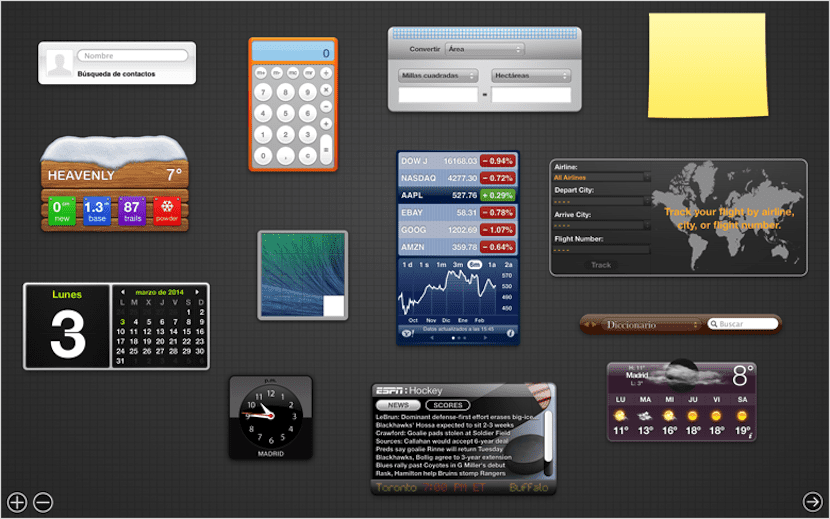
Com o passar dos anos, a utilidade e A funcionalidade do painel foi reduzida, chegando ao ponto em que a própria Apple o desativa nativamente a cada nova versão do macOS. Mas, apesar disso, ainda podemos encontrar um grande número de usuários que o utilizam regularmente.
Graças ao Dashborad podemos acessar rapidamente os widgets com os quais podemos interagir rapidamente sem ter que ir para o Launchad. Entre os widgets mais populares, encontramos a calculadora, informações sobre o estoque, horários, fusos horários, pesquisa na agenda de contatos ... Se você acha que pode tentar, nós lhe mostramos como ativar o Dashboard no macOS Mojave.
Graças ao Mission Control, podemos ver rapidamente todas as janelas abertas, miniaturas de aplicativos em tela cheia e o Dashboard, tudo em uma exibição unificada. Se nós quisermos ativar o painel de controle, devemos ir para o controle da missão, localizado nas Preferências do Sistema.
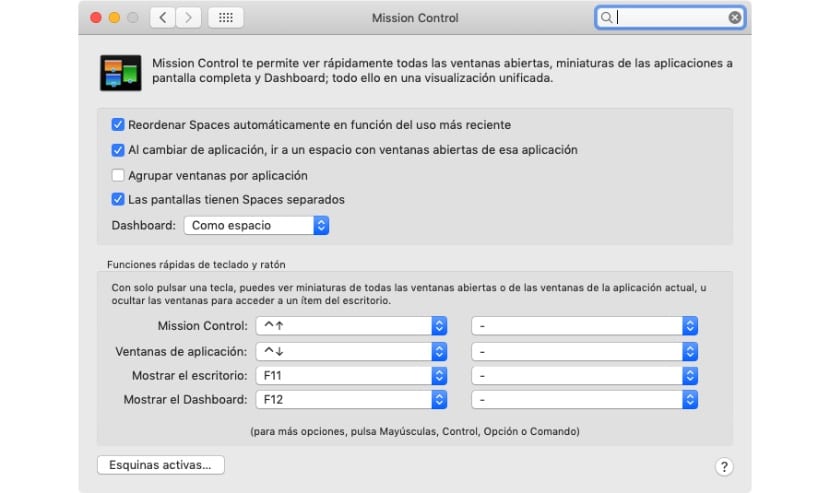
Em seguida, devemos posicionar o mouse próximo ao menu suspenso intitulado Dashboard e selecionar como queremos ativá-lo: como um espaço ou como uma sobreposição. Para não se envolver com o funcionamento do Dashboard, devemos selecionar como espaço.
Uma vez ativado, assim que ativarmos o Controle da Missão, verificaremos como na frente da primeira mesa, encontramos um novo painel chamado Dashboard. Ao passar o mouse sobre ele, teremos à nossa disposição uma série de widgets com os quais podemos interagir de forma rápida e fácil.
Como desativar o Dashboard
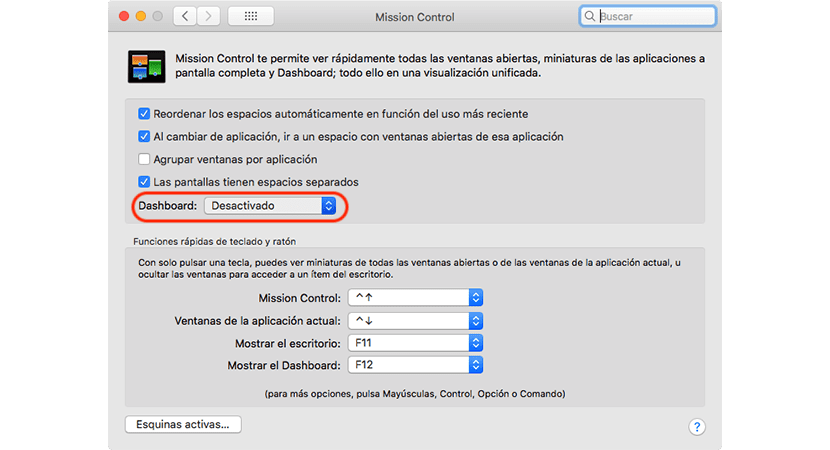
Para desativar o Dashboard, devemos realizar os mesmos passos, mas desta vez, devemos selecionar no menu suspenso ao lado do título Dashboard Deactivated. Naquela época, o painel que era exibido bem na frente da primeira área de trabalho ele desaparecerá completamente.